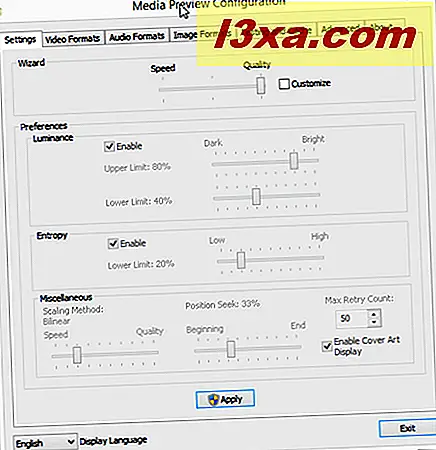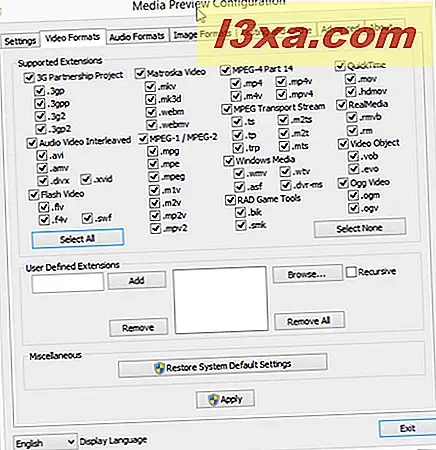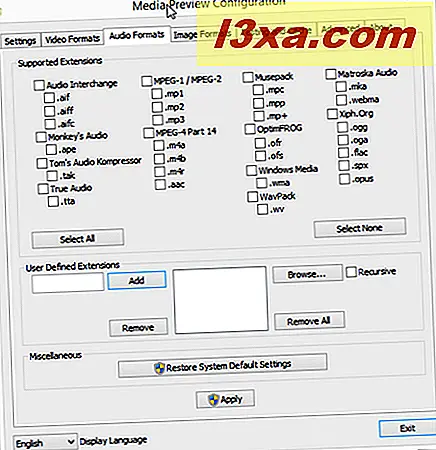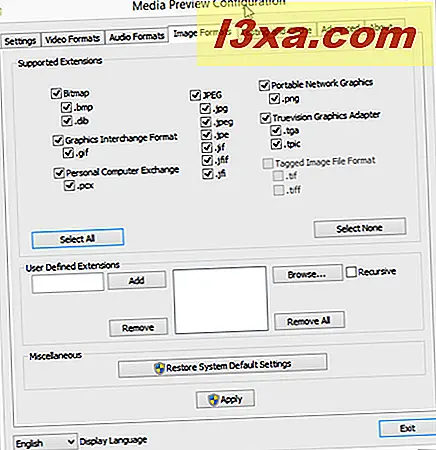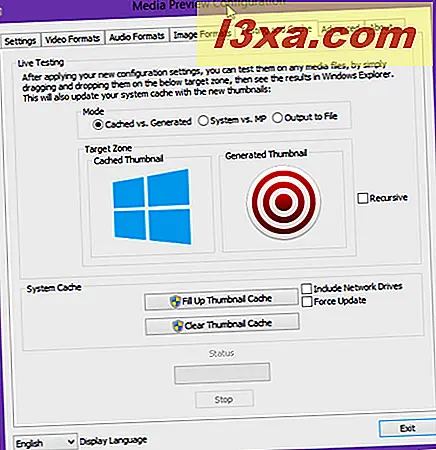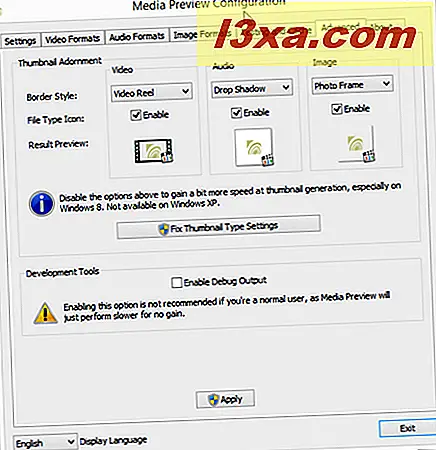Windows Utforsker eller Filutforsker kan vise miniatyr forhåndsvisninger for alle typer filer, som ".avi" filmfiler, men de kan ikke vise forhåndsvisning av miniatyrer for ".flv" (Flash Video) eller ". Mkv" (Matroska Video) -filer. Heldigvis kan du ved hjelp av et program kalt Media Preview aktivere miniatyr forhåndsvisninger for flere filutvidelser. Den fungerer for video-, lyd- og bildeformater, og du kan angi hvordan hver forhåndsvisning av miniatyrbildene ser ut. Slik fungerer det:
Trinn 1: Last ned og installer forhåndsvisning av medier
Først må du laste ned og installere Media Preview- programmet. Du kan finne nedlastingskoblingen her: Media Preview, miniatyrbilde for mediefiler for Windows.
Kjør oppsettfilen du har lastet ned, og under installasjonsprosessen må du kontrollere at du velger alle shell-utvidelser, slik at du kan angi miniatyrbilder for alle typer støttede filer.
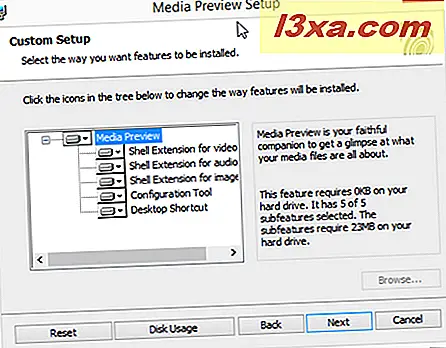
Denne applikasjonen er kun fri for ikke-kommersiell bruk, og den fungerer i både Windows 7 og Windows 8.1.
Trinn 2: Kjør og konfigurer medieforhåndsvisning
Medieforhåndsvisning krever administrative tillatelser for å kunne kjøre. Derfor, når du starter det, vil det utløse en UAC-prompt . Klikk Ja når spørringen vises.
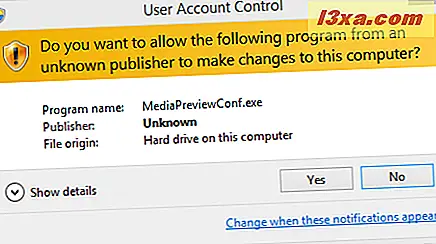
Brukerhåndboken Media Preview er nå lastet. Du har flere faner å gå gjennom:
- Innstillinger - du kan angi kvaliteten på miniatyrbildene som skal genereres av Media Preview . Noen av disse innstillingene er vanskelig å forstå, så det er bedre å bruke de tilgjengelige forhåndsinnstillingene og angi om du foretrekker hastighet versus kvalitet. Deretter klikker du Bruk og flytt videre til neste kategori.
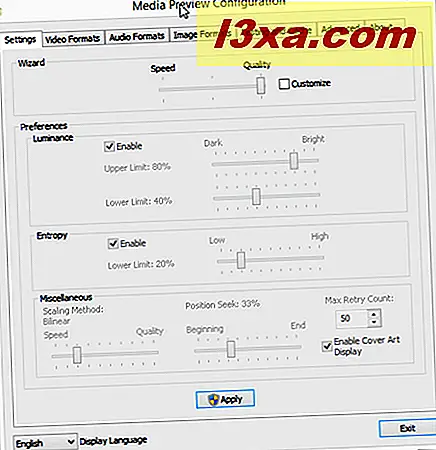
- Videoformater - du kan aktivere miniatyr forhåndsvisninger for flere videoformater, eller du kan gjenopprette systeminnstillingene. Sett alt etter ønske og trykk Apply .
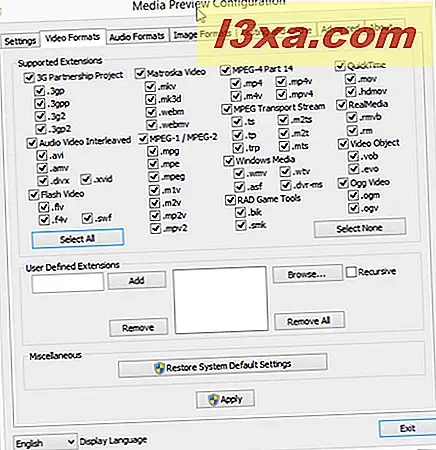
- Lydformater - Velg lydformatene du vil aktivere tilpassede miniatyrbilder av, og klikk på Bruk . Vi fant denne kategorien mindre nyttig enn de for å sette inn video- og bildeformater. Ikke at mange brukere er interessert i å se egendefinerte miniatyrer for deres lydfiler, siden de ikke er veldig nyttige for disse filene.
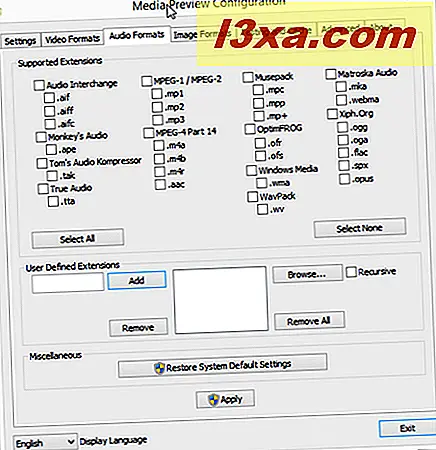
- Bildeformater - Velg filtilleggene som du vil aktivere egendefinerte miniatyrforhåndsvisning av, og klikk på Bruk .
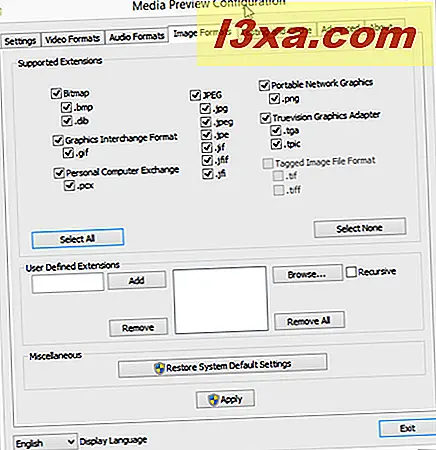
- Testing og cache - Denne kategorien lar deg teste konfigurasjonsinnstillingene og administrere miniatyrbufferen i Windows. Vi fant Clear Thumbnail Cache- alternativet som tvinger Windows til å slette alle miniatyrer og generere nye, basert på de nye innstillingene, spesielt nyttig.
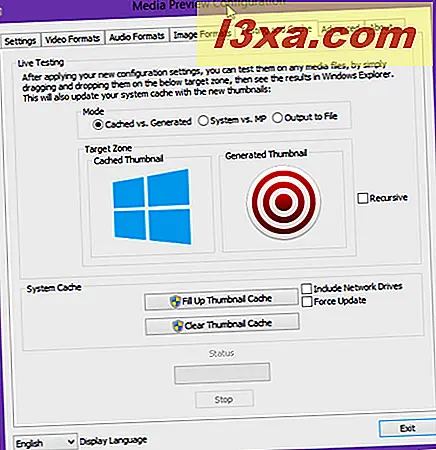
- Avansert - Her kan du angi grensestilen for hver type fil og aktivere feilsøkingsutgang hvis du har problemer med dette programmet, og du vil feilsøke dem. Dette alternativet anbefales kun til utviklere, men ikke tilfeldige brukere.
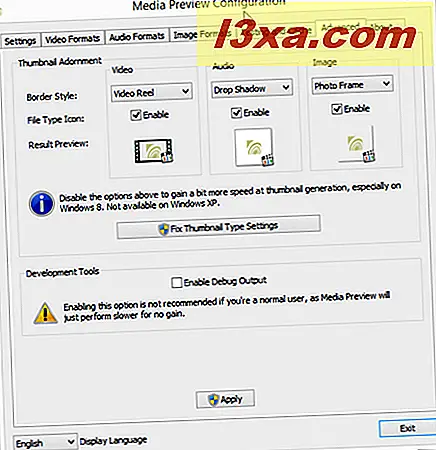
- Om - I denne kategorien kan du lære mer om versjonen av Medieforhåndsvisning som du har installert og dens utvikler.
Konklusjon
Ikke nøl med å prøve Media Preview og dele med oss hvor godt det fungerer for deg. Hvis det ikke fungerer som forventet, er det flott at du kan bruke dette verktøyet til å gjenopprette systeminnstillingene angående miniatyrer, før du avinstallerer det. Det er godt å kunne tilbakeføre innstillingene dersom eksperimentene dine ikke fungerer som beregnet.